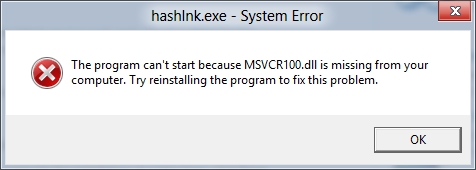Android bilan ishlaydigan smartfon va planshetlarda Google Play Market turli xil dasturlar va o'yinlarni qidirish, o'rnatish va yangilash imkoniyatini beradi, ammo hamma ham foydalanuvchilar uning afzalliklarini qadrlay olmaydi. Shunday qilib, tasodifan yoki qasddan bu raqamli do'konni yo'q qilish mumkin, shundan keyin katta ehtimollik bilan uni qayta tiklash kerak bo'ladi. Ushbu protsedura qanday amalga oshirilganligi haqida va ushbu maqolada tasvirlab beramiz.
Play Marketni qanday tiklash mumkin
Siz kiritayotgan material Google Play do'konini biron bir sababga ko'ra mobil qurilmangizda mavjud bo'lmagan holatlarda tiklashga qaratilgan. Agar ushbu dastur shunchaki to'g'ri ishlamasa, xato qilsa yoki umuman boshlamasa, bizning umumiy maqolamizni, shuningdek, u bilan bog'liq muammolarni hal qilishga bag'ishlangan to'liq bo'limni o'qishingizni tavsiya qilamiz.
Batafsil ma'lumotlar:
Google Play Market ishlamasa nima qilish kerak
Google Play Store-dagi xatolar va nosozliklarni bartaraf etish
Agar tiklash orqali siz Do'konga kirishni, ya'ni hisob qaydnomangizga kirishni yoki hatto uning imkoniyatlaridan foydalanish uchun ro'yxatdan o'tishni nazarda tutsangiz, quyida keltirilgan materiallar foydali bo'lishi mumkin.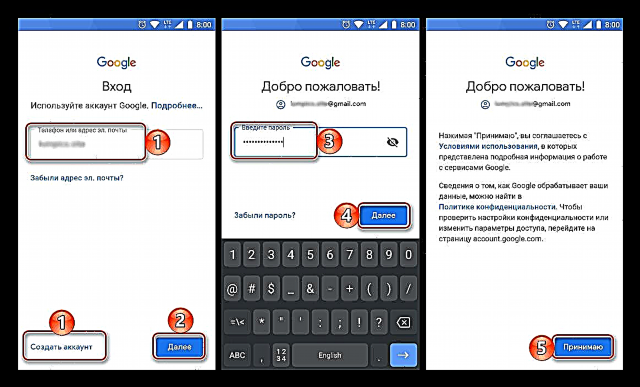
Batafsil ma'lumotlar:
Google Play do'konida qayd yozuvini ro'yxatdan o'tkazing
Google Play-ga yangi hisob qo'shilmoqda
Play Store-da qayd yozuvini o'zgartiring
Android-dagi Google hisobingizga kiring
Android qurilmasi uchun Google hisobini ro'yxatdan o'tkazish
Agar Google Play do'koni sizning Android smartfoningizdan yoki planshetingizdan g'oyib bo'lgan bo'lsa yoki siz (yoki boshqa birov) uni o'chirib tashlagan bo'lsangiz, quyidagi tavsiyalarni bajaring.
1-usul: o'chirilgan dasturni yoqing
Shunday qilib, Google Play Market sizning mobil qurilmangizda mavjud emas, biz aminmiz. Ushbu muammoning eng keng tarqalgan sababi tizim sozlamalari orqali uni o'chirib qo'yish bo'lishi mumkin. Shuning uchun siz dasturni xuddi shu tarzda tiklashingiz mumkin. Bu erda nima qilish kerak:
- Ochib "Sozlamalar"bo'limga o'ting "Ilovalar va bildirishnomalar", va unda - barcha o'rnatilgan ilovalar ro'yxatiga. Ikkinchisi uchun, odatda, alohida element yoki tugma taqdim etiladi yoki ushbu parametr umumiy menyuda yashirin bo'lishi mumkin.
- Google Play ochiladigan ro'yxatidan Marketni toping - agar u mavjud bo'lsa, uning nomi yonida yozuv paydo bo'lishi mumkin Nogiron. U haqida ma'lumot bor sahifani ochish uchun ushbu ilova nomiga teging.
- Tugmani bosing Yoqishkeyin uning nomi ostida yozuv paydo bo'ladi "O'rnatilgan" va deyarli darhol dastur so'nggi versiyani yangilashni boshlaydi.



Agar Google Play Market-ga o'rnatilgan barcha ilovalarning ro'yxati yo'q bo'lsa yoki aksincha, u mavjud va o'chirilmagan bo'lsa, quyidagi tavsiyalarni bajarishga o'ting.
2-usul: Yashirin dasturni ko'rsatish
Ko'plab ishga tushirgichlar ilovalarni yashirish qobiliyatini ta'minlaydi, shuning uchun ularning asosiy ekranda va umumiy menyuda yorliqlaridan xalos bo'lishingiz mumkin. Ehtimol, Google Play do'koni Android qurilmasidan g'oyib bo'lmadi, balki shunchaki siz yoki boshqa kimsa tomonidan yashiringan - bu unchalik muhim emas, eng muhimi, endi uni qanday qaytarishni bilamiz. To'g'ri, bunday funktsiyaga ega juda ko'p ishga tushirish moslamalari mavjud va shuning uchun biz harakatlarning universal algoritmini emas, balki faqat umumiyligini ta'minlay olamiz.
Shuningdek qarang: Android uchun ishga tushirish moslamalari
- Ishga tushirish menyusiga qo'ng'iroq qiling. Ko'pincha bu barmog'ingizni asosiy ekranning bo'sh joyida ushlab turish orqali amalga oshiriladi.
- Elementni tanlang "Sozlamalar" (yoki "Tanlovlar") Ba'zida ikkita bunday element mavjud: biri dastur sozlamalariga, ikkinchisi operatsion tizimning shunga o'xshash qismiga olib keladi. Biz, aniq sabablarga ko'ra, birinchisiga qiziqamiz va u ko'pincha ishga tushirgich nomi va / yoki standart ikonkadan boshqa belgi bilan to'ldiriladi. Haddan tashqari holatlarda siz har doim ikkala fikrga ham qarashingiz mumkin, so'ngra ulardan birini tanlang
- Bir marta kiring "Sozlamalar"u erda narsani toping "Ilovalar" (yoki Ilova menyusiyoki mantiqqa o'xshash boshqa narsa) va unga o'ting.
- Mavjud variantlar ro'yxatini ko'rib chiqing va uni toping Yashirin ilovalar (boshqa ismlar mumkin, ammo ma'nosi o'xshash), keyin uni oching.
- Ushbu ro'yxatdan Google Play do'konini toping. Yashirishni bekor qilishni anglatuvchi harakatni bajaring - ishga tushirgichning xususiyatlariga qarab, xochni bosish, belgini olib tashlash, alohida tugma yoki qo'shimcha menyu elementi bo'lishi mumkin.


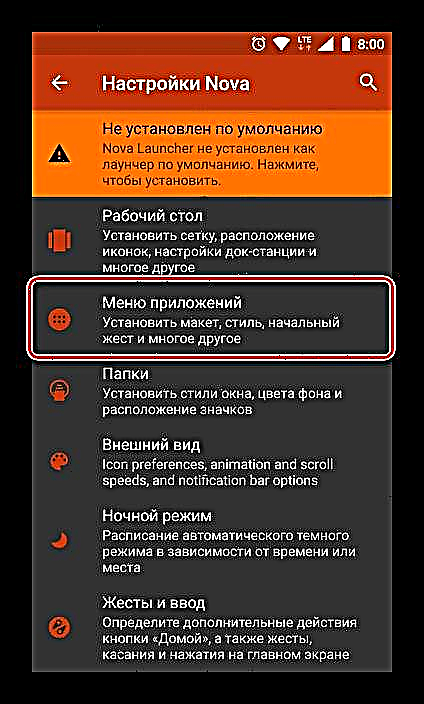


Yuqoridagi amallarni bajarib va asosiy ekranga qaytib, so'ngra dastur menyusida siz u erda ilgari yashirilgan Google Play Marketni ko'rasiz.
Shuningdek qarang: Google Play do'koni yo'q bo'lib ketsa nima qilish kerak
3-usul: O'chirilgan dasturni tiklash
Agar yuqoridagi tavsiyalarni amalga oshirish jarayonida siz Google Play do'koni o'chirilmagan yoki yashirilgan emasligiga ishonch hosil qilgan bo'lsangiz yoki dastlab ushbu ilova o'chirilganligini bilsangiz, uni deyarli qayta tiklashingiz kerak bo'ladi. To'g'ri, tizimda Do'kon mavjud bo'lganda zaxira nusxasi bo'lmagan holda, bu ishlamaydi. Bu holatda bajarilishi mumkin bo'lgan narsa yana Play Market-ni o'rnatishdir.
Shuningdek, qarang: dasturiy ta'minotdan oldin Android qurilmasini qanday zaxira qilish
Bunday muhim dasturni tiklash uchun bajarilishi kerak bo'lgan harakatlar ikkita asosiy omilga bog'liq - qurilma ishlab chiqaruvchisi va unga o'rnatilgan dasturiy ta'minot turiga (rasmiy yoki odatiy). Shunday qilib, Xitoyning Xiaomi va Meizu-da, siz operatsion tizimga o'rnatilgan do'kondan Google Play do'konini o'rnatishingiz mumkin. Xuddi shu qurilmalar bilan bir qatorda, boshqalar bilan bir qatorda, yanada sodda usul ishlaydi - APK-faylni yuklab olish va uni ochish. Boshqa hollarda, u Ildiz huquqlarining mavjudligini va sozlangan tiklash muhitini (Qutqarish) yoki hatto yonib-o'chishni talab qilishi mumkin.
Google Play Market-ni o'rnatish usullaridan qaysi biri aynan sizga mos kelishini, aniqrog'i, smartfon yoki planshetingizni aniqlash uchun quyidagi havolalarda keltirilgan maqolalarni diqqat bilan o'rganib chiqing va ularda berilgan tavsiyalarga amal qiling.
Batafsil ma'lumotlar:
Google Play do'konini Android qurilmalariga o'rnatish
Android dasturidan keyin Google xizmatlarini o'rnatish
Meizu smartfonlari egalari uchun
2018 yilning ikkinchi yarmida ushbu kompaniyaning ko'plab mobil qurilmalari egalari katta muammoga duch kelishdi - Google Play Store-da avariyalar va xatolar paydo bo'la boshladi, ilovalar yangilanishi va o'rnatilishi to'xtatildi. Bunga qo'shimcha ravishda, Do'kon Google hisob qaydnomasini ishga tushirishdan bosh tortishi yoki unga kirishni talab qilishi mumkin, bunga hatto sozlamalarda ham ruxsat berilmaydi.
Kafolatlangan samarali echim hali paydo bo'lmadi, ammo ko'plab smartfonlar allaqachon xato tuzatilgan yangilanishlarni oldilar. Ushbu holatda tavsiya etilishi mumkin bo'lgan barcha narsalar, agar oldingi usuldagi ko'rsatmalar Play Marketni tiklashga yordam bermasa, so'nggi dasturiy ta'minotni o'rnatishdir. Albatta, bu faqat mavjud va hali o'rnatilmagan bo'lsa mumkin.
Shuningdek qarang: Android mobil qurilmalarini yangilash va miltillatish
Favqulodda choralar: Zavod parametrlariga qaytaring
Ko'pincha, oldindan o'rnatilgan dasturlarni o'chirish, ayniqsa, agar ular Google-ning markali xizmatlari bo'lsa, Android OS-ning qisman yoki hatto to'liq ishlamay qolishiga qadar bir qator salbiy oqibatlarga olib keladi. Shuning uchun, olib tashlanmagan Play Market-ni tiklashning iloji bo'lmasa, yagona echim mobil qurilmani zavod parametrlariga qaytarishdir. Ushbu protsedura foydalanuvchi ma'lumotlari, fayllar va hujjatlar, ilovalar va o'yinlarning to'liq olib tashlanishini o'z ichiga oladi va do'kon dastlab qurilmada mavjud bo'lgan taqdirdagina ishlaydi.
Ko'proq o'qing: Android smartfon / planshetini zavod parametrlariga qanday tiklash
Xulosa
Agar u o'chirilgan yoki yashirilgan bo'lsa, Google Play do'konini Android-ga tiklash. Agar u olib tashlangan bo'lsa, vazifa ancha murakkab, ammo bu har doim ham oson bo'lmasada, echim topiladi.